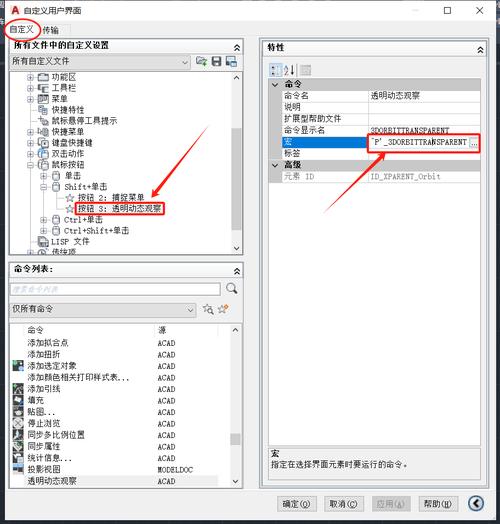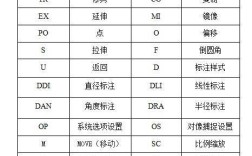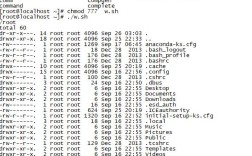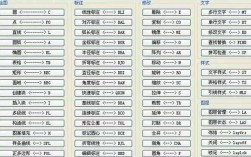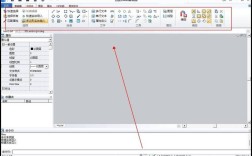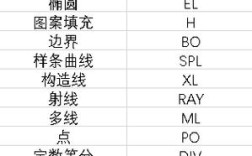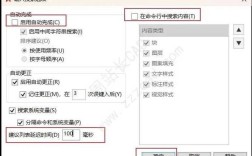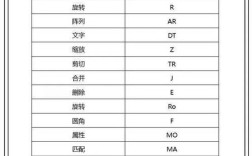在CAD2014中,设置命令是提升绘图效率、规范设计流程的核心功能,通过合理的参数配置,可快速适应不同设计场景的需求,以下从基础环境设置、绘图参数优化、对象特性控制、打印输出配置及命令自定义五个维度,详细解析CAD2014的设置命令应用。
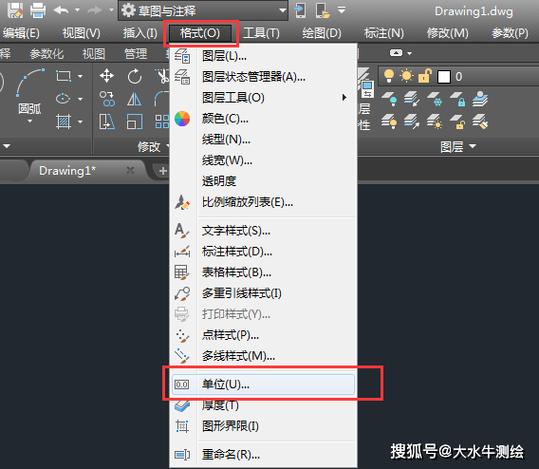
基础环境设置:启动与界面配置
CAD2014的基础环境设置主要通过“选项”对话框实现,输入“OPTIONS”命令或通过应用程序菜单(左上角“A”图标)中的“选项”进入,包含多个关键选项卡:
- 文件:定义支持文件搜索路径,如字体文件(.shx)、自定义菜单(.mnu)、插件(.arx)的存放位置,确保CAD能正确加载外部资源,若使用第三方字体,需将字体文件路径添加至“文本编辑器、词典和字体文件名”下的“字体映射文件”或“字体名”列表。
- 显示:控制界面元素与图形显示效果,在“窗口元素”中,可勾选“显示屏幕菜单”“显示滚动条”调整界面布局;“显示精度”选项卡下,将“圆弧和圆的平滑度”设为1000(最高值)、“渲染对象的平滑度”设为10,可提升曲线与曲面显示质量,但过高值可能影响性能;“颜色”按钮可统一模型空间、图纸空间的背景色(如黑色背景配白色线条,减少视觉疲劳)。
- 打开和保存:优化文件管理逻辑,设置“另存为”默认格式为“AutoCAD 2014图形(.dwg)”,兼容旧版本;“文件安全措施”中,勾选“自动保存”并设置间隔时间(如10分钟),避免意外丢失数据;“临时文件的扩展名”默认为“.ac$”,可修改为易识别名称便于故障恢复。
绘图参数优化:单位与精度控制
绘图参数的合理性直接影响设计结果的准确性,通过“UNITS”命令(或“格式”菜单→“单位”)进入“图形单位”对话框,核心配置如下:
- 长度类型:工程制图优先选择“小数”,建筑制图可选“建筑”或“工程”(英尺/英寸),机械制图常用“科学”或“工程”。
- 精度设置:长度单位小数位数根据需求调整,如机械零件标注设为“0.000”(毫米级),建筑平面设为“0”(整数毫米),角度单位默认“十进制度数”,精度设为“0.00”,勾选“顺时针”可反转角度正方向(默认逆时针为正)。
- 插入比例:设置“插入时的缩放单位”为“毫米”,确保外部参照(块、DWG参照)插入时自动匹配当前图形比例,避免尺寸错位。
通过“LIMITS”命令设置图形界限(如A3图纸420×297),输入“LIMITS”后指定左下角坐标(0,0)、右上角坐标(420,297),再执行“ZOOM→全部”使界限充满视口,避免绘图超出范围。
对象特性控制:图层与样式管理
图层是CAD的核心组织工具,通过“LAYER”命令(或“图层”工具栏)管理图形对象特性:
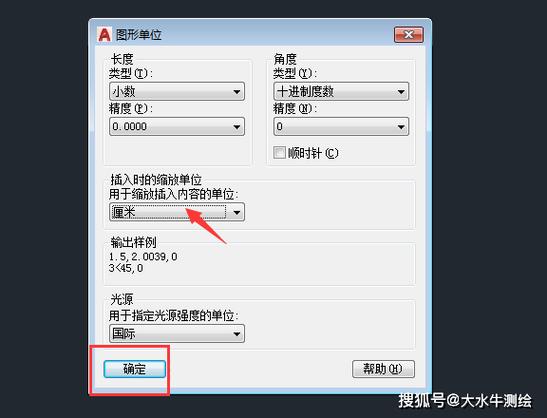
- 图层创建与属性:点击“新建图层”按钮,命名图层时采用“类别-功能”规则(如“轴线-中心线”“墙体-粗实线”),设置颜色(如红色用于轴线、蓝色用于墙体)、线型(“CENTER”用于轴线、“CONTINUOUS”用于实体)及线宽(0.3mm用于粗实线、0.05mm用于细实线),勾选“不打印”可隐藏需显示但不输出的图层(如辅助线)。
- 图层状态管理:通过“图层状态管理器”保存当前图层配置(如“平面图配置”“立面图配置”),切换项目时快速恢复图层状态,避免重复设置。
- 文字与标注样式:通过“STYLE”命令设置文字样式,选择“gbenor.shx”(西文工程字体)和“gbcbig.shx”(中文工程大字体),高度设为“0”(标注时再动态输入),宽度比例0.8;“DIMSTYLE”命令中,基于“ISO-25”样式修改标注箭头样式(“实心闭合”)、文字高度(2.5)、主单位精度(0.00),并设置“从尺寸线偏移”1.5,确保标注清晰不重叠。
打印输出配置:页面与布局设置
打印输出是设计的最后环节,通过“PAGESETUP”命令配置页面布局:
- 页面设置管理器:在“布局”选项卡右键选择“页面设置管理器”,新建页面并命名(如“A3横打”),选择打印机/绘图仪(如“DWG To PDF.pc3”用于PDF输出)。
- 图纸尺寸与打印区域:在“图纸尺寸”下拉列表选择“A3(420×297mm)”,“打印区域”选择“窗口”,通过鼠标框选布局中的视口范围;“打印比例”勾选“布满图纸”,或根据需要手动设置(如1:50);“打印样式表”选择“.ctb”文件(如“monochrome.ctb”将所有颜色打印为黑色),通过“编辑打印样式”调整不同颜色的线宽(如红色轴线0.15mm、蓝色墙体0.5mm)。
- 视口设置:在布局空间创建“视口”命令(“VIEWPORT”),设置视口比例为“1:100”,双击视口内部进入模型空间平移缩放图形,双击视口外部退出模型空间,通过“视口”工具栏锁定比例,避免误操作导致比例错乱。
命令自定义:效率提升技巧
通过“CUI”命令(或“工具”菜单→“自定义界面”)自定义命令,减少重复操作:
- 工具栏与快捷键:在“CUI”对话框中,展开“工具栏”并新建工具栏(如“我的工具栏”),从“命令列表”中将常用命令(如“直线”“修剪”“圆”)拖拽至工具栏;切换到“键盘快捷键”选项卡,为高频命令设置快捷键(如“TR”对应“TRIM”“L”对应“LINE”),避免频繁切换鼠标。
- 自定义命令宏:在“CUI”的“命令”列表中,选择现有命令(如“圆”)并修改“宏”,例如将“^C^C_circle”改为“^C^C_circle;2p;3p;t;”默认三点相切模式,或添加命令前缀(如“DI”对应“DIST”命令,直接测量距离)。
相关问答FAQs
Q1:CAD2014中如何设置默认保存路径,避免每次手动选择?
A1:通过“OPTIONS”命令打开“选项”对话框,切换至“文件”选项卡,在“搜索路径、文件名和文件位置”列表中找到“自动保存文件位置”,点击“添加”按钮,输入或浏览至目标路径(如“D:\CAD自动保存”),点击“应用”并“确定”即可,此后自动保存的文件(如“.ac$”文件)将默认存储在该路径。
Q2:为什么CAD2014中打开的DWG文件显示异常(如线条缺失、文字问号)?
A2:通常由两种原因导致:①字体缺失——通过“OPTIONS→文件→字体映射文件”,点击“浏览”加载“.fmp”字体映射文件(或手动编辑),将问号对应的字体(如“宋体”)替换为CAD内置字体(如“gbenor.shx+gbcbig.shx”);②图形数据库损坏——输入“RECOVER”命令,选择异常文件进行修复,或通过“插入→DWG参照”方式插入文件,仅读取图形数据不加载异常特性。